方法2选中要移动的单元格或单元格区域。单击指定位置区域左上角的单元格,按快捷键
2023-11-02
Excel提供的【定位】命令可以用来快速选定一个指定的单元格地址或单元格区域。
(1)使用【定位】命令选定单元格或单元格区域的具体操作步骤如下:
 单击【编辑】菜单→【定位】命令,或按<Ctrl+G>键,打开【定位】对话框,如图1-39所示。
单击【编辑】菜单→【定位】命令,或按<Ctrl+G>键,打开【定位】对话框,如图1-39所示。
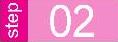 在【引用位置】文本框中输入要定位的单元格或单元格区域的名称或引用。
在【引用位置】文本框中输入要定位的单元格或单元格区域的名称或引用。
 单击【确定】按钮。
单击【确定】按钮。
(2)通过添加定位条件选定单元格或单元格区域的具体操作步骤如下:
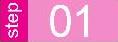 单击数据区域内任意一个单元格。
单击数据区域内任意一个单元格。
 单击【编辑】菜单→【定位】命令,打开【定位】对话框,如图1-39所示。
单击【编辑】菜单→【定位】命令,打开【定位】对话框,如图1-39所示。
 单击【定位条件】按钮,打开【定位条件】对话框,如图1-40所示。
单击【定位条件】按钮,打开【定位条件】对话框,如图1-40所示。
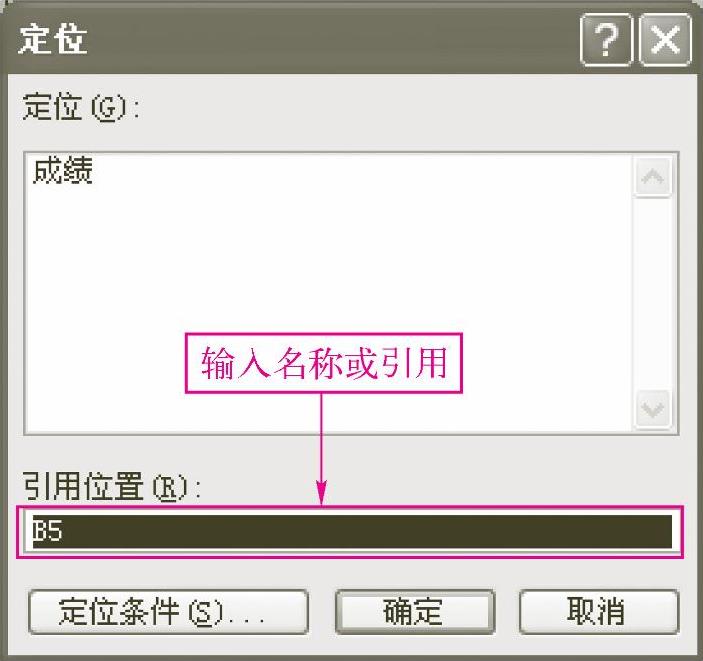
图1-39 【定位】对话框
 (www.chuimin.cn)
(www.chuimin.cn)
图1-40 【定位条件】对话框
在【定位条件】对话框中可以根据需要对单元格的定位条件进行选择:
●选中【批注】单选钮,表示选定所有含有批注的单元格。
●选中【常量】单选钮,表示选定所有输入数据的单元格。
●选中【公式】单选钮,表示选定所有包含公式的单元格。
●选中【空值】单选钮,表示选定包含数据或格式的单元格区域中的所有空白单元格。
●选中【当前区域】单选钮,表示选定活动单元格所在表格。
●选中【最后一个单元格】单选钮,表示选定包含数据或公式的最后一个单元格。
●选中【条件格式】单选钮,表示选定应用了条件格式的单元格。
●选中【数据有效性】单选钮,表示选定设置过数据有效性的单元格。
有关24小时零基础过关:Excel 2003中文电子表格一本通的文章

方法2选中要移动的单元格或单元格区域。单击指定位置区域左上角的单元格,按快捷键
2023-11-02

根据用户指定的条件快速选择对象。执行QSELECT命令可采用以下两种方式:● →。操作过程如下:启动QSELECT命令,打开对话框,如图3-3所示。图3-4设置的条件1)在下拉列表框中,选择“整个图形”。 一张图由矩形、直线以及各种颜色的圆组成,现在要求将所有不是黄颜色的圆删除,可以这样操作:通过选择所有圆。启动快速选择命令,在下拉列表框中,选择“当前选择”,选择条件为“颜色等于黄色”并选中单选按钮。......
2023-06-21

单元格区域可以是由多个相邻的单元格组成的一个矩形区域,也可以是由一行、一列或不相邻的单元格组成。选定一行或一列,具体操作方法如下:单击要选定行的行号,可以选中整行;单击要选定列的列标,可以选中整列。被选中的行或列呈反白色显示。选定连续的行或列的具体操作方法包括以下两种。方法2先选中第一行或第一列,再按住
2023-11-02

调用矩形喷头命令,可以在指定的区域内按照矩形或者菱形布置喷头。01 按Ctrl+O组合键,打开配套光盘提供的“第2章/2.4.7矩形喷头.dwg”素材文件,结果如图2-140所示。图2-139 矩形喷头图2-140 打开矩形喷头素材在对话框中单击“菱形”按钮,根据命令行的提示分别点取起始点和终点,完成菱形布置喷头的结果如图2-142所示。图2-141 对话框图2-142 菱形布置“行向角度”选项:在文本框中定义绘制喷头时管线的旋转角度。......
2023-08-22

表格中的字体格式包括字体、字形、字号、下画线、颜色及特殊效果等,用户可以通过设置字体的格式使表格更加清晰美观。设置字体格式有以下两种方法,具体操作如下:方法1选中需要设置字体格式的单元格或单元格区域。根据需要可以在工具栏中选择相对应的列表框或按钮进行操作:●如果要改变字体,可以单击列表框,在弹出的列表中选择需要的字体。图2-19 工具栏方法2单击菜单→命令,或按快捷键
2023-11-02

如B2:E8表示从左上角是B2的单元格到右下角是E8单元格的一个连续区域。1)选择单元格用鼠标单击某单元格,即选中该单元格。有意义的名称可以使单元格或单元格区域变得直观明了,容易记忆和被引用。......
2023-08-18

命令:_copy选择对象:指定对角点:找到3个 //选择图3-2所示的3个图元对象选择对象:↙当前设置:复制模式=单个指定基点或[位移/模式]<位移>: //选择图3-3所示的端点作为基点指定第二个点或[阵列]<使用第一个点作为位移>: <正交 关>//关闭正交模式并指定第二个点,如图3-4所示在功能区“默认”选项卡的“修改”面板中单击“复制”按钮,接着根据命令行提示进行以下操作。......
2023-06-20

2)若要将数据添加到由相邻单元格数据创建的嵌入图表中,请使用工作表上数据周围有颜色标记的区域。在选定柄上按住鼠标左键,拖动鼠标至要添加数据的单元格。3)利用鼠标拖动向图表中添加数据,具体操作步骤如下:拖动鼠标选中包含要添加数据的单元格,将鼠标指向选定区域的边框。删除图表中的数据系列的具体操作方法如下:方法1单击要删除的数据系列。......
2023-11-02
相关推荐